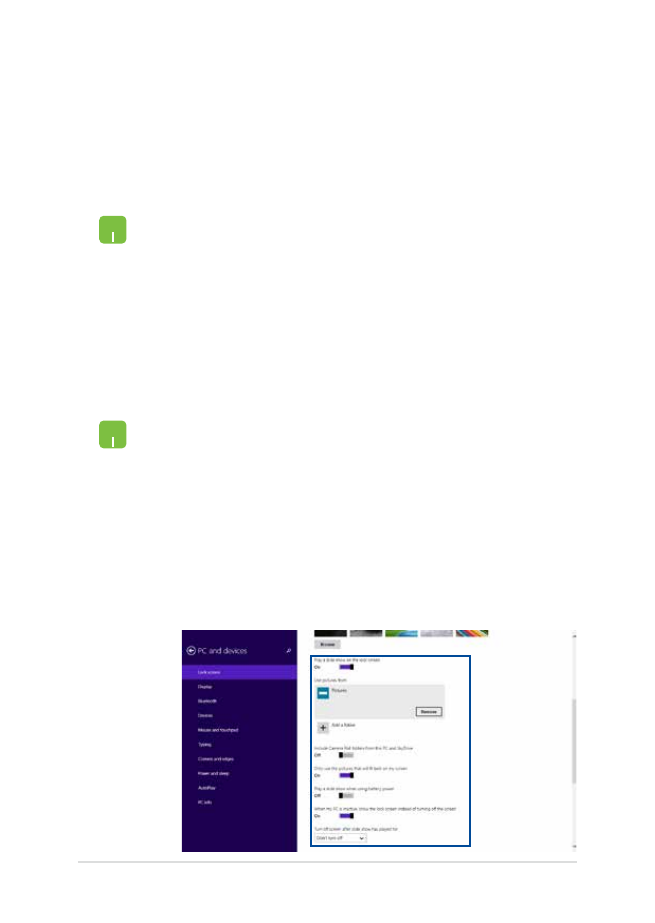
Prilagajanje zaklenjenega zaslona
Prilagodite lahko zaklenjeni zaslon, na primer tako, da prikazuje
priljubljeno sliko, diaprojekcijo fotografij, posodobitve programov
in možnost hitrega dostopa do kamere računalnika. Za spreminjanje
nastavitev zaklenjenega zaslona sledite naslednjim napotkom:
1.
Odprite vrstico s čarobnimi gumbi > Settings
(Nastavitve).
2. Izberite
Change PC Settings (Spremeni
nastavitve računalnika) > Lock screen
(Zaklenjeni zaslon).
3.
V meniju Lock screen preview (Predogled
zaklenjenega zaslona) kliknite Browse (Brskaj) in
izberite fotografijo, ki jo želite nastaviti za ozadje.
Predvajaj diapozitiv
1.
Odprite vrstico s čarobnimi gumbi > Settings
(Nastavitve).
2.
Izberite Change PC Settings (Spremeni nastavitve
računalnika) > Lock screen (Zaklenjeni zaslon).
3.
Pri možnosti Lock screen preview (Predogled
zaklenjenega zaslona) premaknite drsnik Play a slide
show on the lock screen (Predvajaj diaprojekcijo v
zaklenjenem zaslonu) na On (Vključeno).
4.
Pomaknite se dol, da prilagodite naslednje
možnosti za diaprojekcijo v zaklenjenem zaslonu:
Izbiranje fotografije
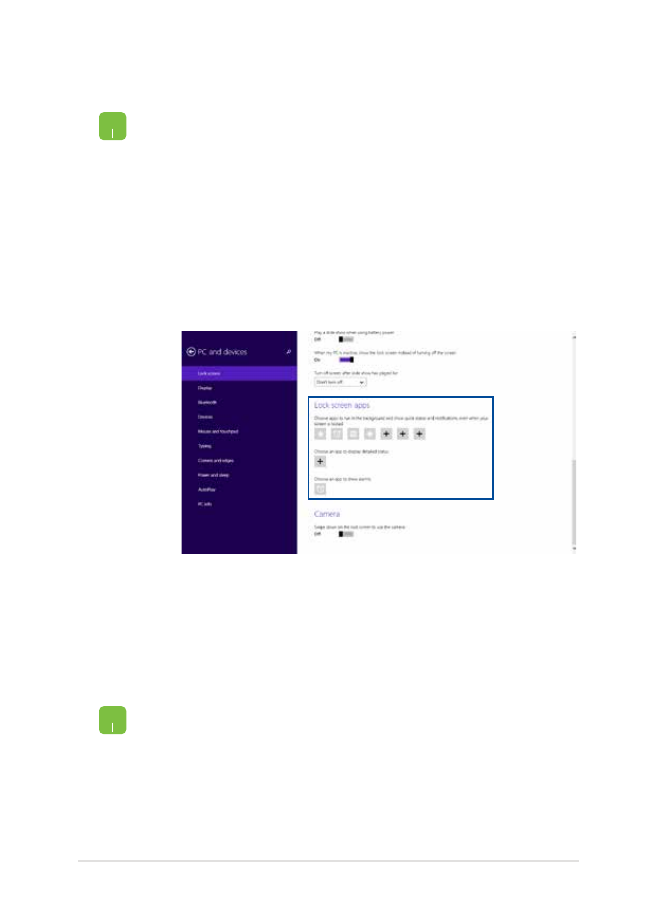
E-priročnik za uporabo prenosnega računalnika
75
Dodajanje posodobitev programov
1.
Odprite vrstico s čarobnimi gumbi > Settings
(Nastavitve).
2. Izberite
Change PC Settings (Spremeni
nastavitve računalnika) > Lock screen
(Zaklenjeni zaslon).
3.
Pomaknite se do do možnosti Lock screen apps
(Programi zaklenjenega zaslona).
4.
S pomočjo naslednjih možnosti lahko dodate
programe, posodobitve katerih želite videti na
svojem zaklenjenem zaslonu:
Aktiviranje kamere prenosnega računalnika iz zaklenjenega
zaslona
Iz zaklenjenega zaslona lahko podrsate, da aktivirate in uporabite
kamero prenosnega računalnika. Kako to možnost omogočite, preberite
v naslednjih navodilih:
1.
Odprite vrstico s čarobnimi gumbi > Settings
(Nastavitve).
2. Izberite
Change PC Settings (Spremeni
nastavitve računalnika) > Lock screen
(Zaklenjeni zaslon).
3.
Pomaknite se do do možnosti Camera (Kamera).
4.
Drsnik premaknite na On (Vključeno).
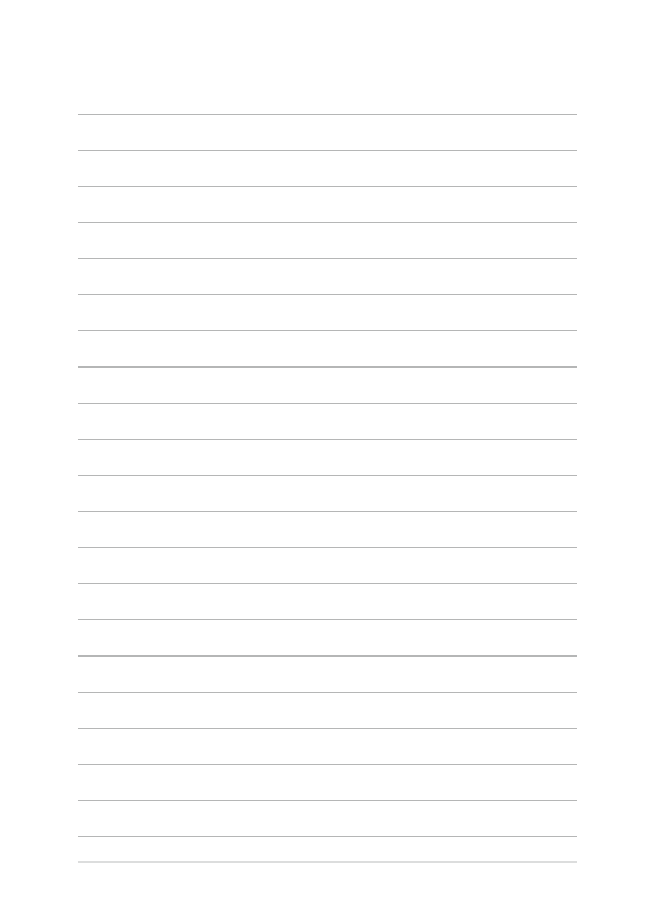
76
E-priročnik za uporabo prenosnega računalnika
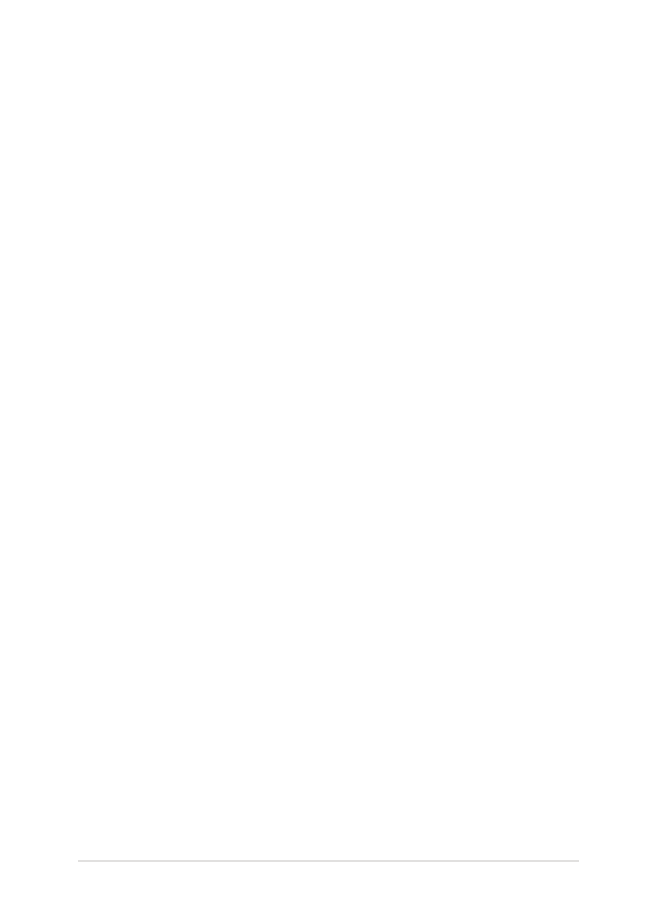
E-priročnik za uporabo prenosnega računalnika
77